关闭快速启动功能:打开控制面板,选择电源选项,点击“选择电源按钮的功能”,再点击“更改当前不可用设置”,取消勾选“启用快速启动(推荐)”,保存更改。
快速启动功能概述
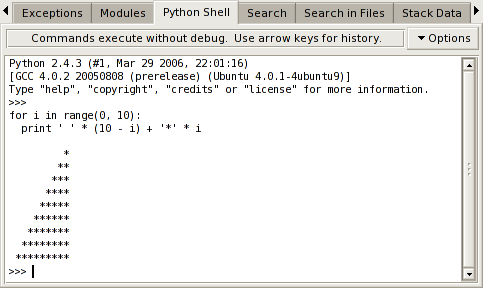
"快速启动"是某些电脑系统(尤其是Windows操作系统)中的一项功能,用于加快电脑的启动过程,它通过保存系统关机时的状态来达到快速加载的目的,并非所有用户都喜欢这个功能,有时候关闭快速启动能够解决一些系统问题或者个人偏好。
如何关闭快速启动功能
Windows 10/11 系统
方法一:通过设置菜单
1、打开设置应用(快捷键Win + I)。
2、点击“系统”。
3、在左侧菜单中选择“电源和睡眠”。
4、在相关设置下找到“其他电源设置”。
5、点击“选择电源按钮的功能”。

6、如果需要管理员权限,点击“更改当前不可用设置”。
7、取消勾选“启用快速启动(推荐)”选项。
8、保存更改。
方法二:通过控制面板
1、打开控制面板(可以在开始菜单搜索“控制面板”)。
2、选择“硬件和声音”。
3、点击“电源选项”。
4、点击“系统设置”下的“更改当前不可用设置”。
5、取消勾选“启用快速启动(推荐)”选项。

6、点击“保存更改”。
BIOS 设置
在某些情况下,快速启动也可能与BIOS设置中的“快速启动”或“唤醒事件”等选项相关,要在BIOS中禁用快速启动,通常需要在开机时按特定键(通常是F2、Del、Esc等)进入BIOS设置,然后找到相关的电源管理选项进行禁用。
相关问题与解答
Q1: 关闭快速启动会影响电脑性能吗?
A1: 关闭快速启动功能通常不会对电脑性能产生显著影响,实际上,对于某些用户来说,关闭快速启动后可能会感觉系统更加稳定,尤其是在遇到与快速启动不兼容的驱动或应用程序时。
Q2: 如果我关闭了快速启动,会失去所有的休眠数据吗?
A2: 关闭快速启动功能通常不会影响已经存储的休眠文件,一旦快速启动被禁用,系统将不再使用该功能来加速下一次的启动过程,这意味着,如果之前依赖快速启动保存的会话状态将不会被利用,系统将会执行常规的冷启动流程。
